Associazione
Importante
• Per utilizzare computer smart e i sensori, è necessario effettuare l'associazione (sincronizzazione dell'ID del sensore).
• Non associare i sensori in un campo di gara o luoghi simili in cui sono presenti molti altri utenti. Ciò potrebbe causare l'associazione di computer smart con un altro dispositivo.
Smartphone
1. Da ![]() (MENU) nella parte superiore sinistra dello schermo, attivare [Connetti], quindi toccare [Dispositivo].
(MENU) nella parte superiore sinistra dello schermo, attivare [Connetti], quindi toccare [Dispositivo].
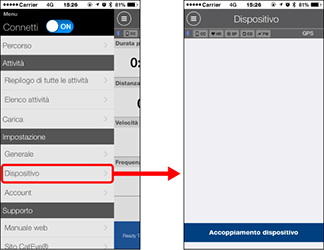
Toccare [Accoppiamento dispositivo] per avviare l'associazione.
Per istruzioni sull'uso dei dispositivi, fare riferimento a quanto segue:
Associazione con computer smart
Computer smart
1. Nella schermata di misurazione, premere MODE per 1 secondo per visualizzare la schermata di ricerca dello smartphone.
* Nella schermata di misurazione, premendo per 1 secondo, si passa alla schermata di ricerca dello smartphone.
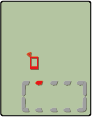
Schermata di ricerca
smartphone
Smartphone
Quando Cateye Cycling™ rileva computer smart, sullo smartphone viene visualizzato un messaggio.

Toccare [Pairing] (Accoppiamento) per completare l'associazione.
* Se si utilizza Padrone Smart con un iPhone, potrebbe essere utilizzato il seguente messaggio.

Se viene visualizzato questo messaggio, toccare di nuovo [Abbina].
Una volta completata l'associazione, da
 (MENU) nella parte superiore sinistra dello schermo, toccare [Percorso] per passare alla schermata Percorso.
(MENU) nella parte superiore sinistra dello schermo, toccare [Percorso] per passare alla schermata Percorso.Computer smart
Quando lo smartphone passa alla schermata Percorso, computer smart passa dalla schermata di ricerca dello smartphone al display [ready] (standby misurazione).

Schermata di ricerca
smartphone

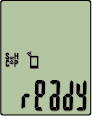
Standby misurazione
L'associazione con computer smart è quindi completa.
* Se si dispone di altri sensori, continuare ad associarli.
Associazione con un sensore
Computer smart può essere utilizzato con sensori compatibili con Bluetooth. Associarlo con accessori opzionali o sensori commerciali, se desiderato.
Importante
• Associare tutti i sensori che si desidera utilizzare. Per continuare ad associare un altro sensore, ripetere le stesse procedure.
• Quando si usa un iPhone, non è possibile sincronizzare le impostazioni dei sensori commerciali.
Quando si misura in Sensor Direct Mode (Modalità diretta sensore), è necessario configurare separatamente le impostazioni del sensore tramite computer smart.
 1. Commutazione a Modalità diretta sensore
1. Commutazione a Modalità diretta sensore
1. Attivare il sensore.
Quando Cateye Cycling™ rileva il segnale del sensore, sullo smartphone viene visualizzato un messaggio.
Toccare [Pair] (Associa). Il sensore sincronizzato viene visualizzato nella schermata [Dispositivo] e l'associazione è completata.
* Quando si associa un sensore a Cateye Cycling™, dopo il nome del sensore viene visualizzato "A".
* Se si è associato un sensore un grado di misurare la velocità, procedere alla fase 2.
Smartphone
2. Immettere la circonferenza pneumatico.
Dalla schermata [Dispositivo], toccare il sensore aggiunto e selezionare una circonferenza pneumatico (lunghezza della circonferenza esterna del pneumatico).
 Determinazione della circonferenza pneumatico
Determinazione della circonferenza pneumatico* Valore predefinito: 2096 mm (700x23c)
* Impostare la circonferenza pneumatico per ogni sensore.
* Da questa schermata è inoltre possibile modificare i nomi del sensore e annullare l'associazione.
L'associazione del sensore è quindi completa.
* Associare tutti i sensori che si desidera utilizzare.
Per continuare ad associare un altro sensore, ripetere le stesse procedure.
Copyright © 2021 CATEYE Co., Ltd.

